我们以天宇在线试用空间(服务器ip:61.139.126.53,ftp账号:9410demo,ftp密码:123456)和FlashFXP3.7.5为例来说明如何上传网页文件到虚拟主机。
1,下载并安装FlashFXP3.7.5。下载地址1,下载地址2。
2,运行软件后,点击闪电标志或者点击“会话”菜单后选择“快速连接”。
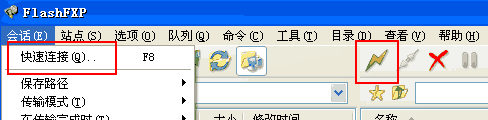
3,打开快速连接窗口后依次在“服务器或URL”填入61.139.126.53,在“用户名”填入9410demo,在“密码”填入123456,然后按下连接按钮,即可连上ftp服务器。
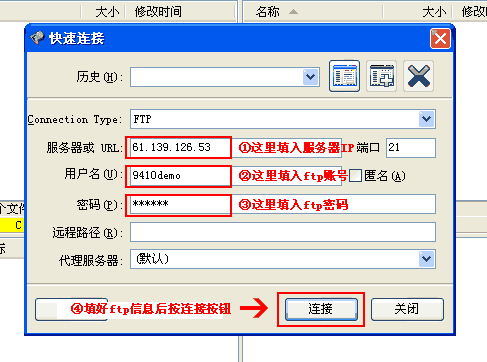
4,连上ftp服务器后,左上方1号窗口是本地电脑文件目录,左下方3号窗口是传输队列窗口;右下方4号窗口是ftp连接信息窗口;右上方2号窗口是服务器上的文件目录,可以看到四个目录,分别是databases目录、logfiles目录、others目录和wwwroot目录(这个目录就是网站的根目录)。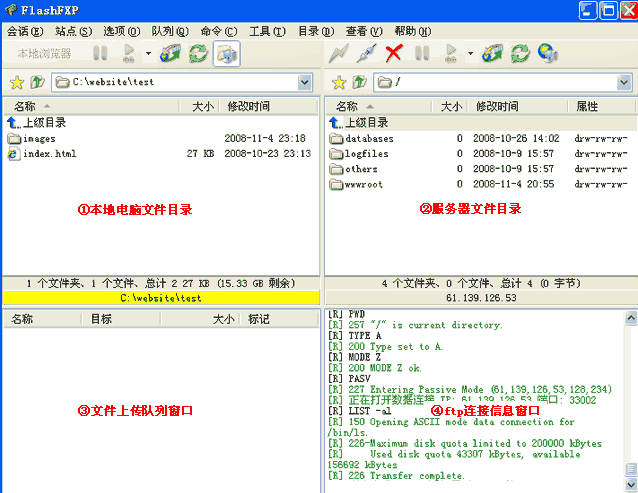
5,在右上方的服务器文件目录窗口双击进入wwwroot目录,把左上方本地电脑的文件拖到右边窗口即可完成网页文件的上传,相反,把右边窗口的文件拖到左边即可完成网页文件的下载。除了拖动文件的操作方式外,也可以直接右键点击要操作的文件,就会有上传或下载的选项。


